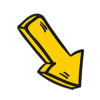Java光速自学宝典(2)之快速入门[环境准备]
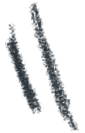
Hi~新朋友,记得👆点蓝字关注我们哟
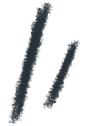


适应一个新的东西,那么你就必须适应这个新的环境!
——陈皮仔《皮仔语录》
1
环境介绍可能很多同学刚学Java时,会听到JDK、JRE、JVM等生疏词汇,那么它们到底有什么用呢?又是什么关系?
1. JDK(Java开发工具包)
JDK(Java SE Development kit)就是Java开发工具包,是Oracle公司提供的一套用于开发Java应用程序的开发包,
可以用来编译、运行Java程序中所需要的工具和资源,JDK是整个Java开发的核心,包含了Java的运行环境(JVM+Java系统类库)和Java工具;
也就是说要想开发Java就必须先安装JDK!
2. JRE(Java运行环境)
JRE的全称叫做Java Runtime Environment,也就是JRE,JRE是Java运行环境,JRE包含了JVM和一些标准的类别库函数库,了同时也是运行Java的必要条件。
3. JVM(Java虚拟机)
JVM(Java Virtual Machine)是Java虚拟机,JRE中包含了JVM,如果要运行Java程序。
总的来说,它们三者的包含关系是:JDK>JRE>JVM。那么想开始 学习Java开发,第一步就必须安装JDK!
2
前期准备
1.一台Windows 10系统的电脑
3
下载安装JDK
1. JDK下载
进入链接[Oracle官网]
https://www.oracle.com/java/technologies/javase-downloads.html
下载JDK,本教程的JDK最新稳定版本JDK 14。
依次点击下图步骤下载JDK:
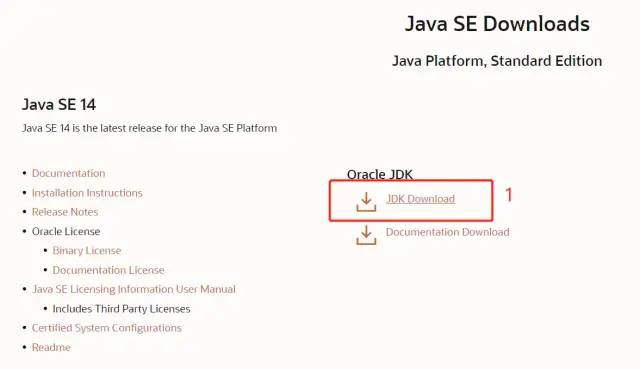
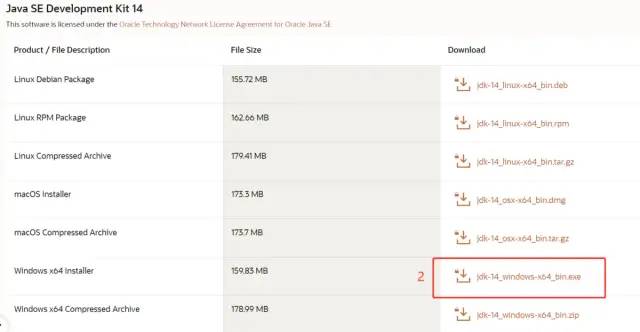
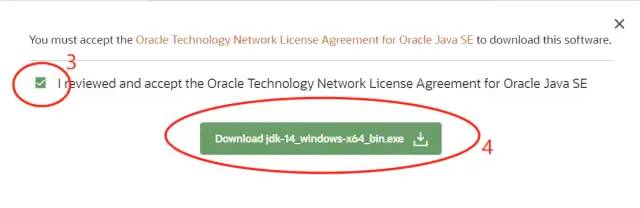
2. JDK安装
下载完毕后,打开安装包,一路点击下一步和确认即可(下载路径尽量不要修改,保持默认安装路径即可)。
3. 设置环境变量
安装完成后,找到“我的电脑”图标右键点击,点击属性,选择“高级系统设置”;
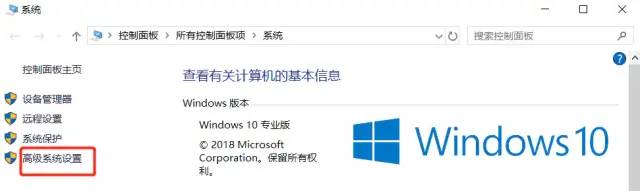
选择“高级”选项卡,点击“环境变量”;
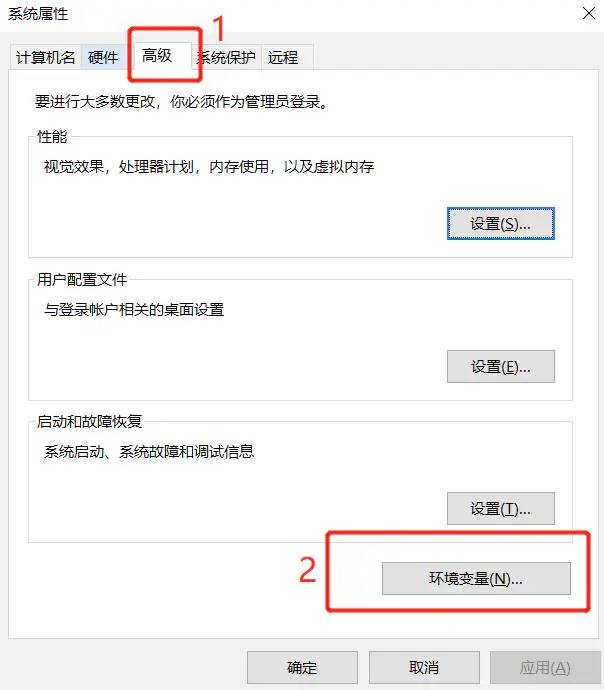
现在需要设置一个名为 JAVA_HOME 的环境变量,它的参数是 JDK的安装目录,在 系统变量 栏下,新建变量名和变量值:
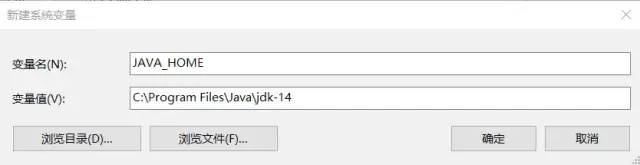
点击 确认, 在 系统变量PATH 上新建内容:
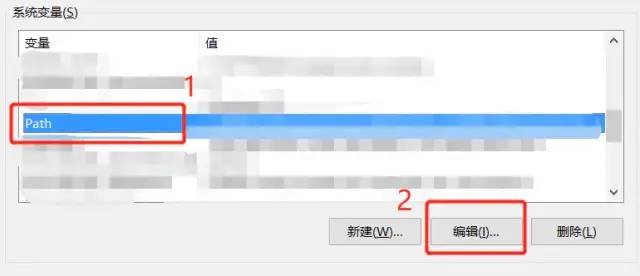
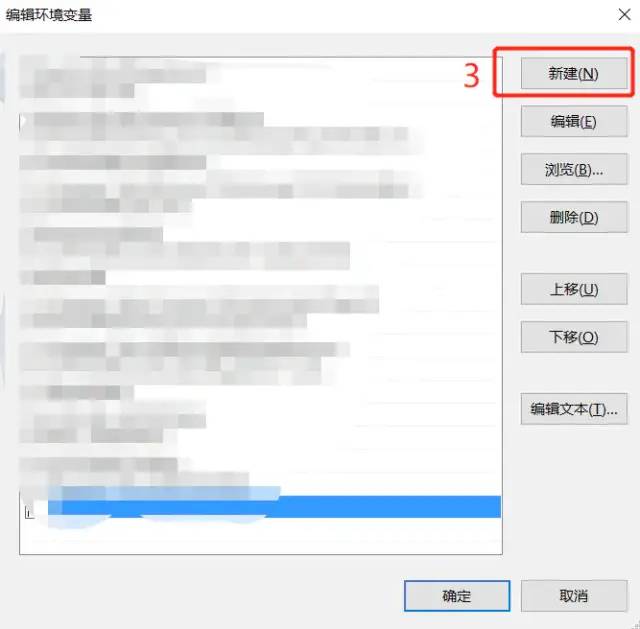
添加 JAVA_HOME的bin目录 :

将 JAVA_HOME的bin目录 添加到PATH系统变量中是为了在任意文件夹下都能运行Java。到此JDK已经安装设置完成,那么尝试一下吧,打开命令提示符窗口(CMD),输入命令 java -version,如果安装成功,窗口会显示如下输出:
C:\Users\Administrator>java -versionjava version "14" 2020-03-17Java(TM) SE Runtime Environment (build 14+36-1461)Java HotSpot(TM) 64-Bit Server VM (build 14+36-1461, mixed mode, sharing)
如果输出显示的版本号不为14,而是12、1.8之类的,说明你的系统里存在多个JDK包,而且默认的JDK不是JDK 14,这个时候你就需要将JDK 14移到 PATH 环境变量的前面了。
如果你在JDK的bin文件夹下发现了很多可执行文件,不要急,在后面的章节会慢慢给大家说明清楚,本章我们 只需要懂得JDK、JRE、JVM分别是什么和如何下载安装JDK即可。
今日皮友问答:JDK、JRE、JVM三者之间的包含关系是?
JDK>JRE>JVM
JRE>JDK>JVM
JVM>JDK>JRE
皮友们,快在评论区回复你的答案吧!

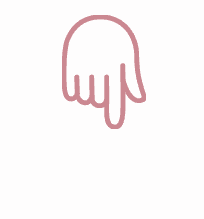
不一样的你!
从加入我们后开始
长按二维码 关注我们
 在看点这里
在看点这里